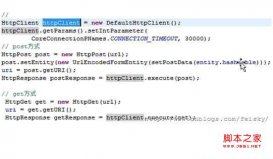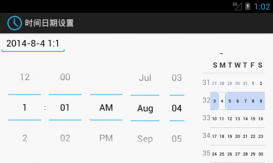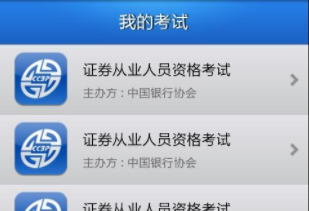本文实例讲述了Android开发实现的自动换图片、轮播图效果。分享给大家供大家参考,具体如下:
50行代码急速实现轮播图:
先看效果:

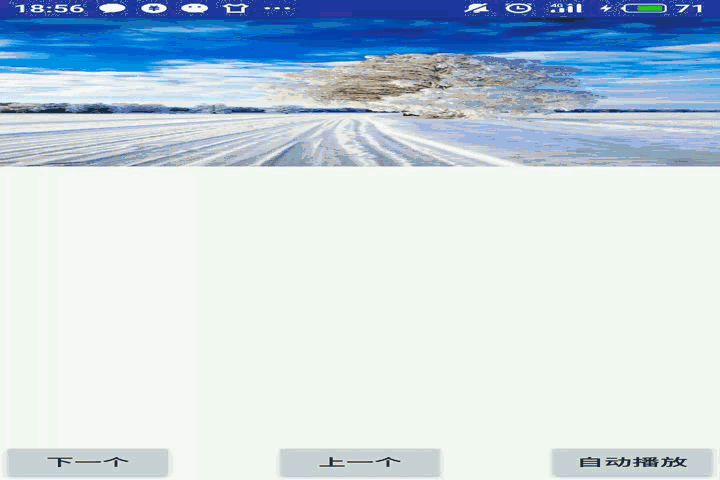
两个例子没太大区别,
不过i是布局文件中控件的Height不一样罢了这里一第二个为例:
|
1
2
3
4
5
6
7
8
9
10
11
12
13
14
15
16
17
18
19
20
21
22
23
24
25
26
27
28
29
30
31
32
33
34
35
36
37
38
39
40
41
42
43
44
45
46
47
48
49
50
51
52
53
54
55
56
57
|
public class MainActivity extends Activity { int[] imageIds = new int[]{ R.drawable.a00,R.drawable.a01,R.drawable.a02,R.drawable.a3,R.drawable.a4,R.drawable.a5, R.drawable.a6,R.drawable.a7,R.drawable.a8,R.drawable.a9 }; private AdapterViewFlipper flipper ; @Override protected void onCreate(Bundle savedInstanceState) { super.onCreate(savedInstanceState); setContentView(R.layout.activity_main); //创建一个BaseAdapter对象,该对象负责提供Gallery所显示的列表项 flipper = (AdapterViewFlipper) findViewById(R.id.flipper); BaseAdapter adapter = new BaseAdapter() { @Override public int getCount() { return imageIds.length; } @Override public Object getItem(int position) { return position; } @Override public long getItemId(int position) { return position; } @Override public View getView(int position, View convertView, ViewGroup parent) { //创建一个ImageView ImageView imageView = new ImageView(MainActivity.this); imageView.setImageResource(imageIds[position]); //设置ImageView的缩放类型 imageView.setScaleType(ImageView.ScaleType.FIT_XY); //为ImageView设置布局参数 imageView.setLayoutParams(new ViewGroup.LayoutParams( ViewGroup.LayoutParams.MATCH_PARENT,ViewGroup.LayoutParams.MATCH_PARENT)); return imageView; } }; flipper.setAdapter(adapter); } public void prev(View source){ //显示上一个组件 flipper.showPrevious(); //停止自动播放 flipper.stopFlipping(); } public void next(View source){ //显示下一个组件 flipper.showNext(); //停止自动播放 flipper.stopFlipping(); } public void auto(View source){ //开始自动播放 flipper.startFlipping(); }} |
嗯好像是五十多行。。无所谓了
顺便给下**布局文件:**无脑定义罢了
|
1
2
3
4
5
6
7
8
9
10
11
12
13
14
15
16
17
18
19
20
21
22
23
24
25
26
27
28
29
30
31
32
33
34
35
36
|
<?xml version="1.0" encoding="utf-8"?><RelativeLayout xmlns:android="http://schemas.android.com/apk/res/android" xmlns:app="http://schemas.android.com/apk/res-auto" xmlns:tools="http://schemas.android.com/tools" android:id="@+id/container" android:layout_width="match_parent" android:layout_height="match_parent" tools:context=".MainActivity"> <AdapterViewFlipper android:id="@+id/flipper" android:layout_width="match_parent" android:layout_height="match_parent" android:flipInterval="5000" android:layout_alignParentTop="true"/> <Button android:layout_width="wrap_content" android:layout_height="wrap_content" android:layout_alignParentBottom="true" android:layout_alignParentLeft="true" android:onClick="prev" android:text="下一个" /> <Button android:layout_width="wrap_content" android:layout_height="wrap_content" android:layout_alignParentBottom="true" android:layout_centerHorizontal="true" android:onClick="next" android:text="上一个" /> <Button android:layout_width="wrap_content" android:layout_height="wrap_content" android:layout_alignParentBottom="true" android:layout_alignParentRight="true" android:onClick="auto" android:text="自动播放" /></RelativeLayout> |
搞定 啥都不要 就这么简单~
希望本文所述对大家Android程序设计有所帮助。
原文链接:https://blog.csdn.net/qq_43377749/article/details/84347089